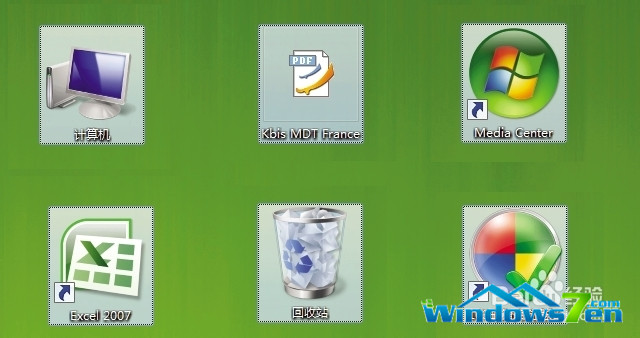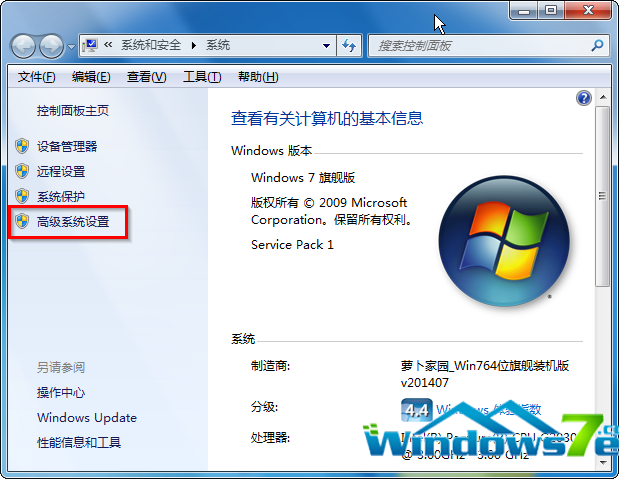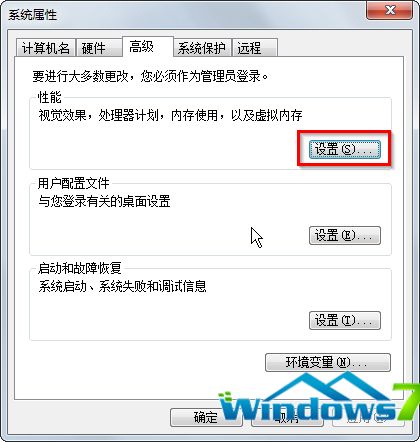萝卜家园Win7系统桌面图标出现虚线框阴影怎么办
Win7教程2014-10-21 12:46:51
在萝卜家园win7系统中,最近发现桌面图标上出现虚线框,不知道对电脑设置了什么?才会出现这个。来看看随缘小编怎么消灭他们吧!
1、在桌面上右击“计算机”—“属性”。打开系统界面,选择“高级系统设置”。如1所示
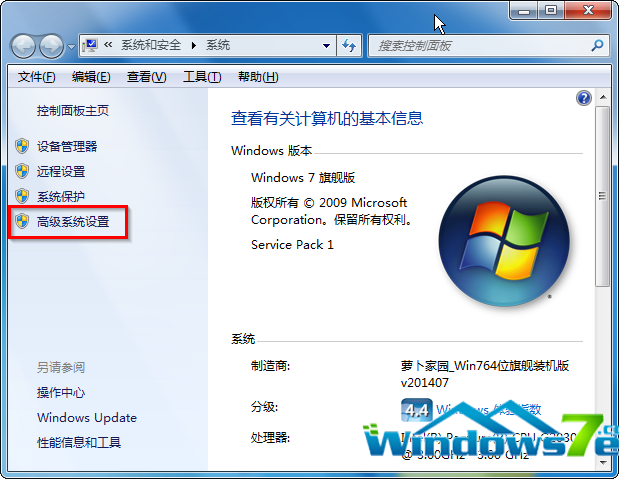
图1 高级系统设置
2、在系统属性界面中,选择“性能”的设置。如图2所示
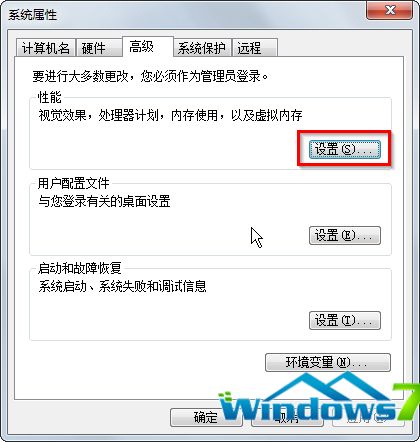
图2 性能
3、在性能选项界面中,勾选“在桌面上为图标标签使用阴影”,确定,退出。如图3所示

图3 勾选“在桌面上为图标标签使用阴影”
完成设置此项,重启“explorer.exe”(资源管理器)进程,桌面的虚线框就消失了。
4:重启资源管理器进程的操作:在任务管理器中,结束explorer.exe进程并再次新建该任务。
注意:①此方法不是永久去除,因为虚线框是为键盘方向键选a择桌面图标定位焦点使用的,虚线框所在图标为当前焦点所在位置,按方向键可以继续转移焦点。此功能属于系统内置属性,无法根除。②在临时去除的前提下,当焦点在桌面时,按下Ctrl键、Shift键,方向键或者数字键,甚至自动更换下一张壁纸,虚线框都会再次出现,如果你无法忍受,那么就重启explorer.exe进程吧。
在此提供一个重启资源管理器批处理文件的方法:
taskkill /f /im Explorer.exe
start Explorer.exe
exit
将以上三行代码写入新建TXT文本文件中,将其重命名为“重启explorer.bat”,扩展名为bat,而非txt。双击执行此文件,即可重启资源管理器。
在win7中桌面图标出现虚线框的原因有很多,我们只要按照教程中的几个步骤去操作,相信桌面图标虚线框也很容易就能够清除。
- 标签:
-
萝卜家园Win7系统桌面图标出现阴影